TOP-3: Legjobb WiFi elosztó programok a laptopról
A WiFi-t a számítógépről szabványos Windows-eszközökkel terjesztheti, de kényelmesebb, természetesen, ha a laptop teljes körű WiFi-elosztási programjai.
Logikus, hogy sokkal funkcionálisabb és kényelmesebb lesz.
Ezenkívül a hálózat legvalószínűbb, hogy a hálózat sokkal jobb lesz, mert a program képes lesz az összes rendelkezésre álló számítógépes erőforrást, és nem csak a kis részüket, mint a szabványos eszközöket.
Valójában olyan programok, amelyek képesek a WiFi-t egy laptopról terjeszteni, sok van.
A legtöbbjük akár ingyenesen is letölthet, és mind a szokásos Windows 7, mind az újabb Windows 8 és a Windows 10-en dolgozik.
Általánosságban elmondható, hogy mely programok a legjobbak a forgalmazás WiFi egy laptop szerint, a felhasználók szerint.
Ehhez vesszük meg véleményét és csak hozzászólásokat a szociális hálózatokon és fórumokon ezen a témában.
№1. WiFi hotspot alkotó
Ebben az esetben az a kritérium, hogy mely programok a legjobbak, amennyiben könnyen használhatóak és hatékonyak.
Ismét itt nem csak az első keresési helyeken végzett támogatott programokat veszünk.
Ezért a legegyszerűbb interfésszel kezdődik, és ennek megfelelően a legegyszerűbb megértés és konfiguráció.
Töltse le teljesen ingyenes. Általánosságban elmondható, hogy a hozzáférési pont letöltésének és létrehozásának teljes folyamata a következő:
- Megyünk a hivatalos honlapra - http://www.wifihotspotcreator.com.
- Látjuk, hogy ott a "Letöltés most" gomb. Kattintson rá.
- A letöltés azonnal megkezdődik, hirdetések és követelmények nélkül. Nyissa meg a letöltött fájlt.
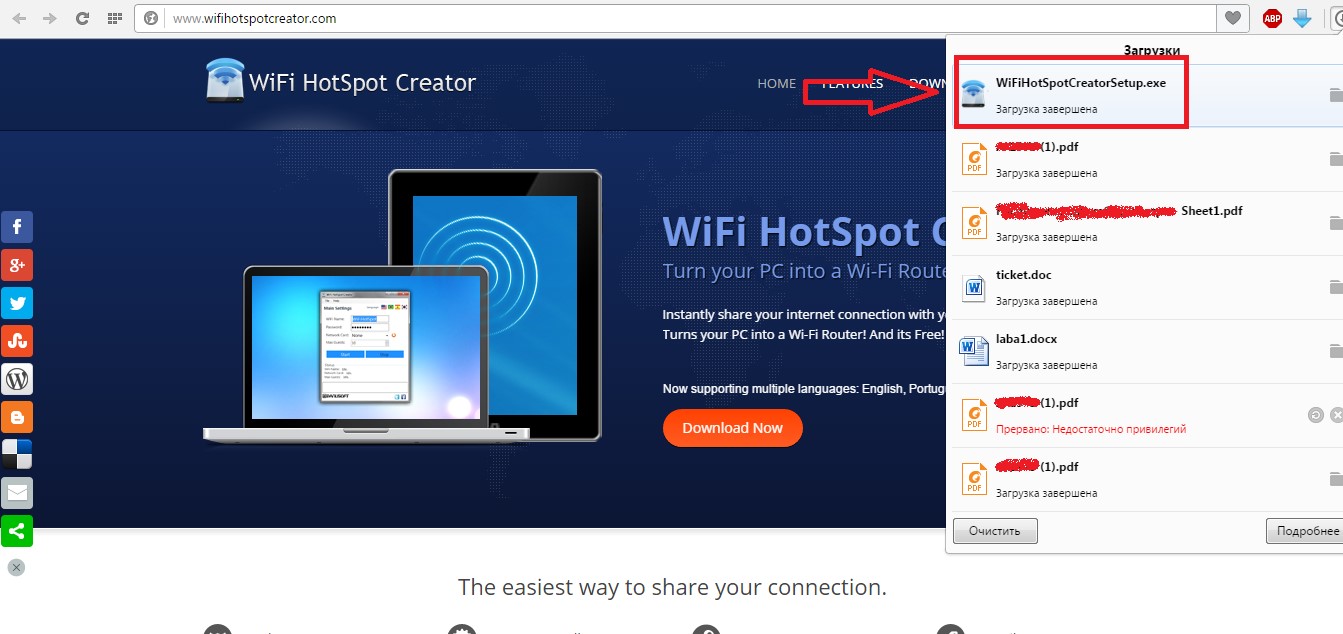
- A telepítés megkezdődik. Az első ablakban kattintson a "Következő" gombra, azaz "Következő". Ez egy üdvözlő ablak, ahol röviden írva, milyen program.
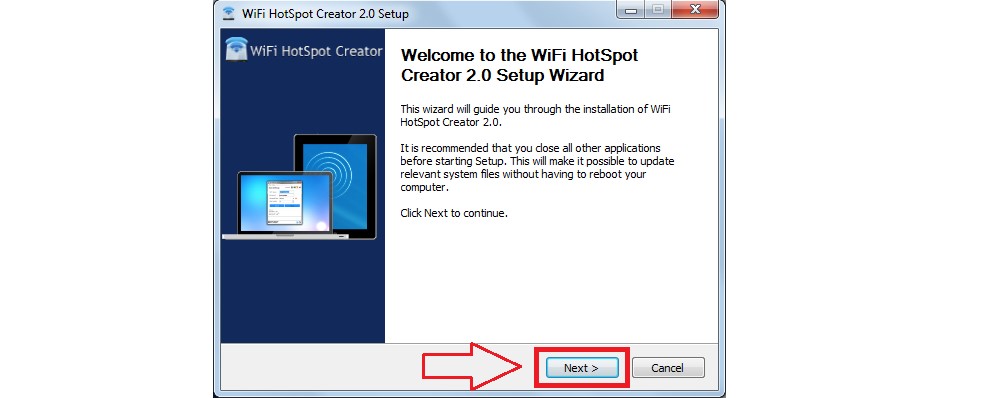
- A következő ablakban felkérjük, hogy élvezzük az ingyenes játékokat, amelyek az asztalon, általában a böngészőben fognak előfordulni, nagymértékben zavarjuk minket. Általában jobb, ha megszabadulni tőlük.
Ehhez távolítsa el a "ingyenes napi játékok" közelében lévő kullancsot (a 3. ábrán látható zöld színnel). Kattintson a "Telepítés", azaz "Telepítés" gombra.
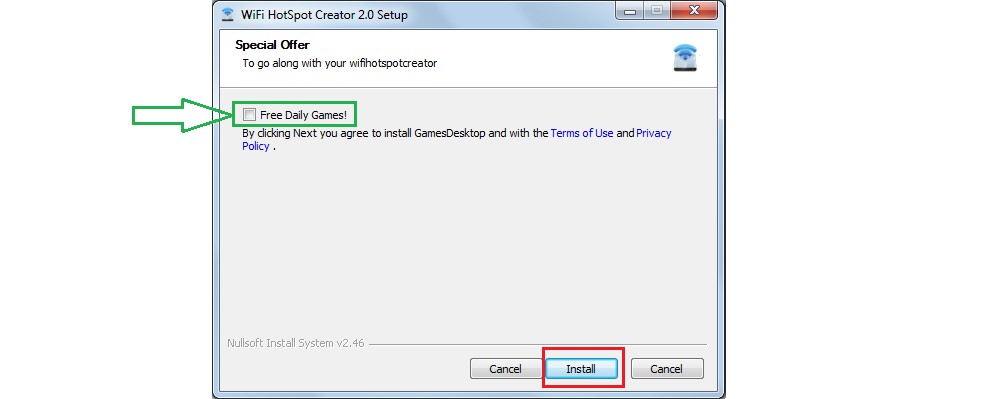
- Ezt követően néhány további ablakot látunk reklámmal. El kell távolítania az összes kullancsot (zölden is kiemelve), és nyomja meg a "Következő" gombot.
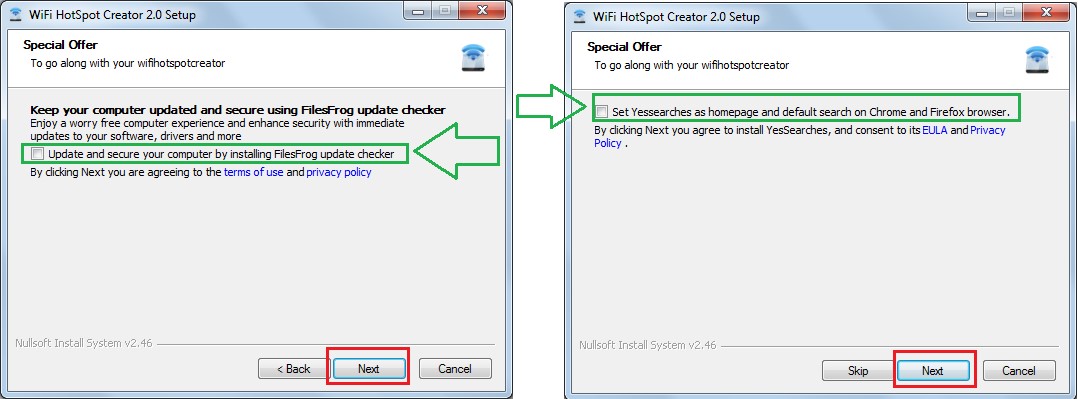
- Telepítés, ahogy úgy tűnik, befejeződött. Kattintson az egyetlen "Befejezés" gombra ebben az esetben.
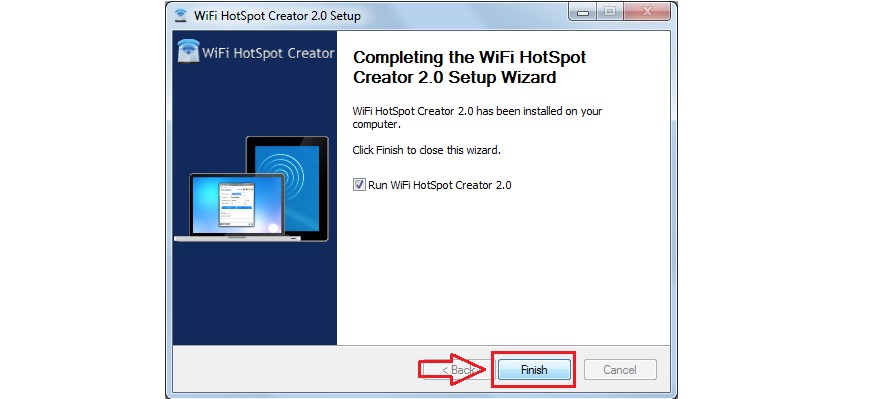
- De ez nem minden. Most elkezd telepíteni a hirdetést, de maga a programot. Az első ablakban, kattintson a „Tovább”, azaz, akkor egyetértek a licencszerződést adja meg a lehetőséget „Elfogadom a feltételeket ...” (zöld színnel), és nyomja meg a „Next” gombot.
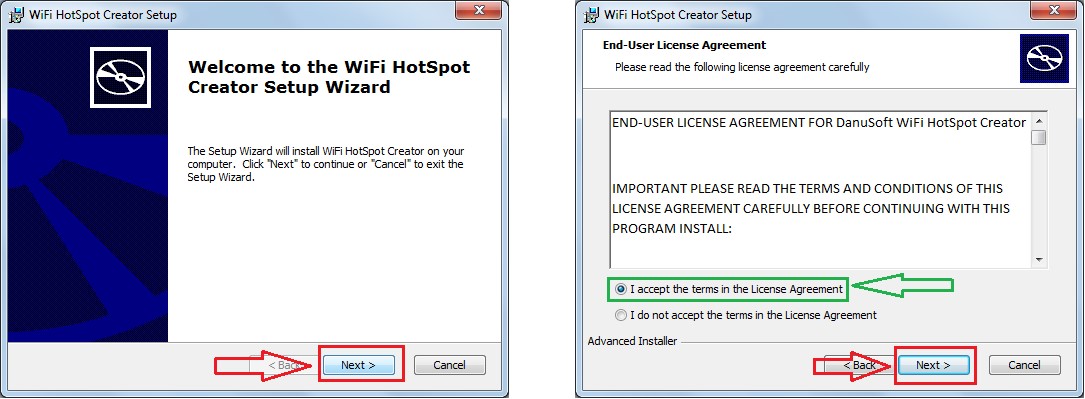
- Most válassza ki azt a mappát, ahol a program telepítve lesz. Ez a "Tallózás ..." gomb megnyomásával történik, és válassza ki a kívánt mappát (zöld színnel). Ezt követően nyomja meg újra a "Következő" gombot.
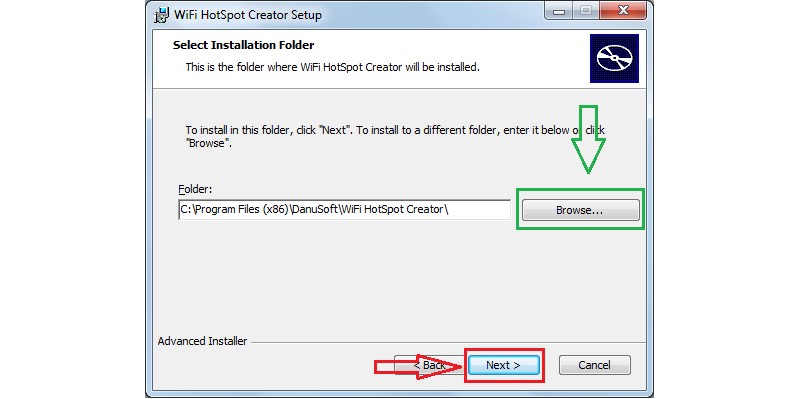
- Ismét nyomja meg a "Következő" és a "Telepítés" gombot. Kezdődik a valódi telepítés. Megint megnyomjuk az igazi "befejezést".
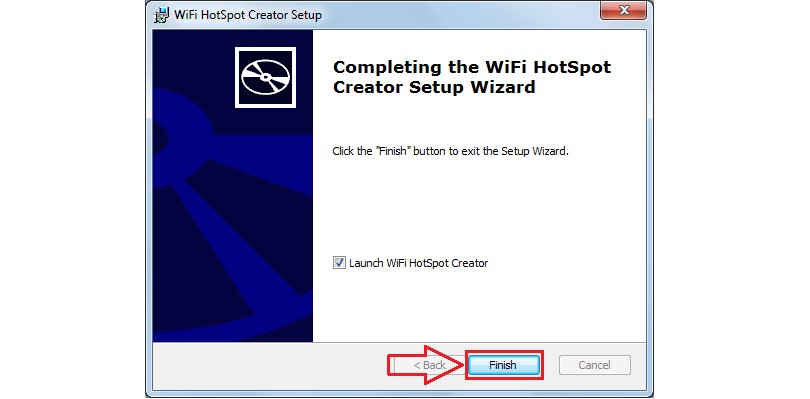
- A program elindul. Az interfész a lehető legegyszerűbbnek tűnt. A WiFi név mező felel a hozzáférési pont nevéért, és a jelszó jelszó. Mindez könnyen beállítható. A fő dolog itt van a hálózati kártya kiválasztása.
Ez a mező ténylegesen meghatározza, hogy hol leszünk az internetet a kapcsolatpontunkhoz. Ha az internet csatlakozik a kábelen keresztül, válassza ki a "Csatlakozás LAN" vagy a kapcsolat másik nevét.
Végül a Max vendégek meghatározzák azokat a maximális számokat, akik csatlakozhatnak a hálózathoz. Ha az összes paramétert definiáljuk, kattintson a "Start" gombra, és kezdődik az elosztás.
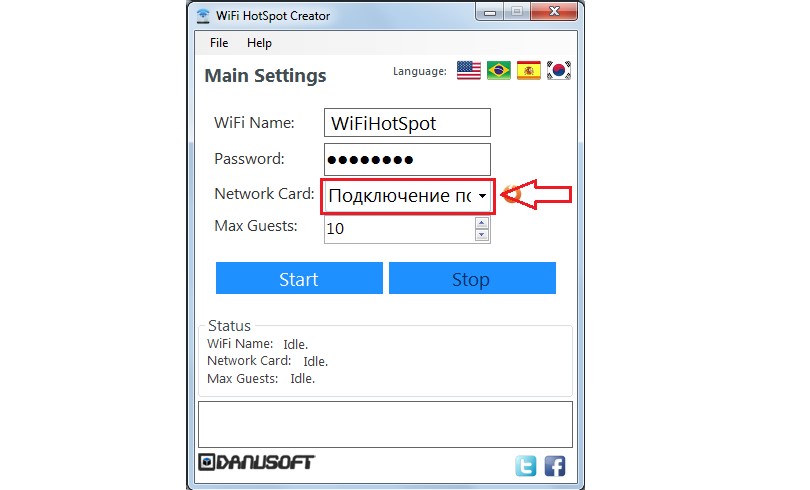
Az elosztás leállításához meg kell nyomnia az "STOP" gombot ugyanabban az ablakban. Ez minden. Amint láthatod, minden a legegyszerűbb.
№2. Virtuális útválasztó.
Az egyetlen nagy "letöltési" gomb van, amely a 11. ábrán látható.
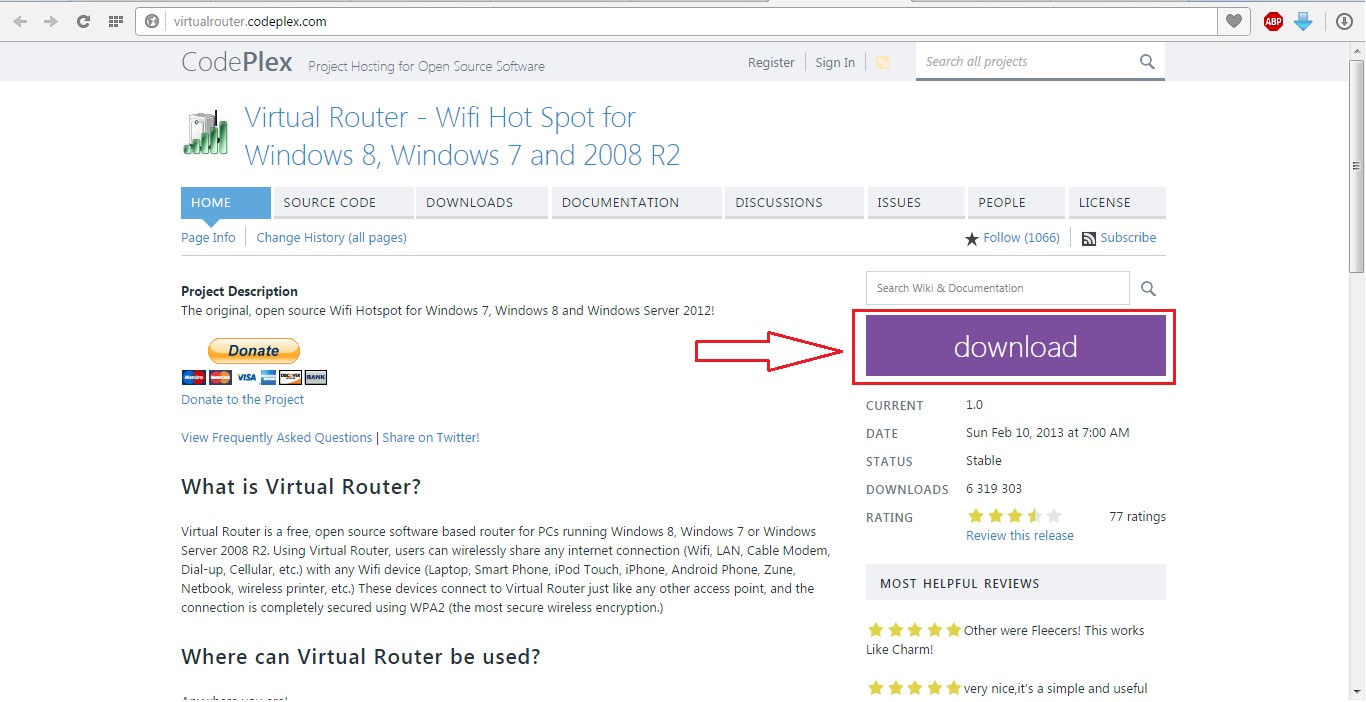
Általában, miután a felhasználó letölti és létrehozza Virtual Router, akkor csak meg kell adnia az értékeket a „Network Name” mező, vagyis a kapcsolat nevét és a „jelszó” ugyanazt a jelszót.
A megosztott kapcsolat mező pontosan ugyanazokat a szolgáltatásokat hajtja végre, mint a WiFi hotspot alkotó hálózatát. Ez a kapcsolat, ahonnan az interneten fogjuk megtenni.
A beállítás után könnyű lesz megnyomni egy nagy indítási virtuális router gombot.
A 12. ábra megmutatja a már működő programot, így már van egy gomb a program programjának megállításához - "Stop virtuális router", de a "Start ..." ugyanazon a helyen található.
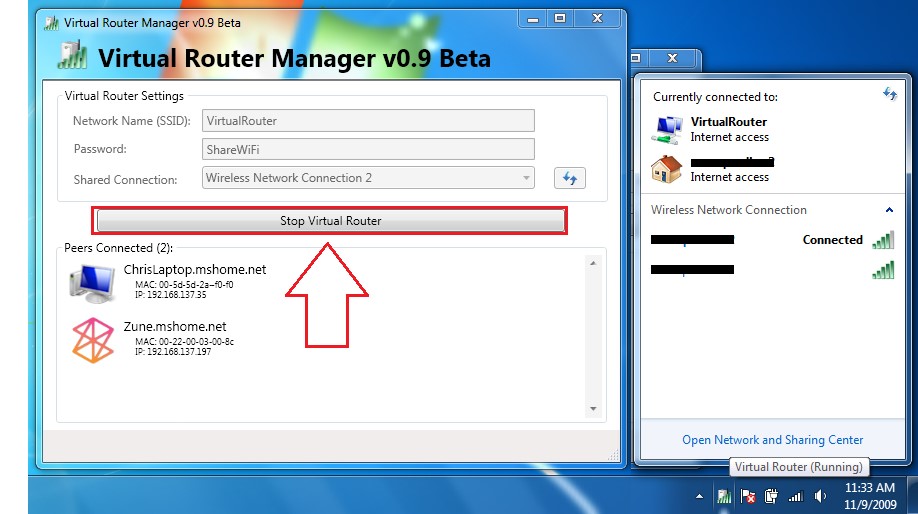
Amint ugyanazon az ábrán látható, ez a program funkcionálisabb.
Például van egy teljes mező "társszerző csatlakoztatva", amely bemutatja, hogy ki van kapcsolva a hálózathoz - Mac, IP-cím és hálózati név. Valóban, kényelmes!
A 12. ábrán látható jobb oldalán látható, hogy a kapcsolat már létrejött, amelyet a hálózatok listáján rögzítettek és sikeresen működnek.
Sajnos a fent leírt programok egyike sem vonatkozik az oroszra.
Azonban ez nem kritikus, mert az összes mező értékei és intuitív módon érthetőek. Ezenkívül ezek a programok teljesen ingyenesek.
 Hogyan készítsünk vészhelyzeti helyreállítását az Asus Router firmware-jéről
Hogyan készítsünk vészhelyzeti helyreállítását az Asus Router firmware-jéről A Bluetooth (Bluetooth) engedélyezése egy laptopon a Windows 7-ben
A Bluetooth (Bluetooth) engedélyezése egy laptopon a Windows 7-ben Hogyan állíthatunk be egy Wi-Fi router D-Link Dir-615-et
Hogyan állíthatunk be egy Wi-Fi router D-Link Dir-615-et Az Androidon nem kapcsolja be a Wi-Fi-t: Lehetséges kudarcok és módszerek kiküszöbölésére
Az Androidon nem kapcsolja be a Wi-Fi-t: Lehetséges kudarcok és módszerek kiküszöbölésére Hogyan lehet átvinni az internetet a telefonról a számítógépre a modern körülmények között
Hogyan lehet átvinni az internetet a telefonról a számítógépre a modern körülmények között Elosztotta az internetet egy laptopból, Wi-Fi hálózat van, és az internet nem működik?
Elosztotta az internetet egy laptopból, Wi-Fi hálózat van, és az internet nem működik?